从零开始:手把手教你如何快速创建微信小程序
微信小程序是一种无需下载安装即可使用的轻量级应用,依托微信平台,用户可以通过扫码或搜索直接使用。小程序具有开发成本低、传播速度快、用户体验好等优势,广泛应用于电商、服务预约、工具类应用等领域。
1. 注册微信小程序账号
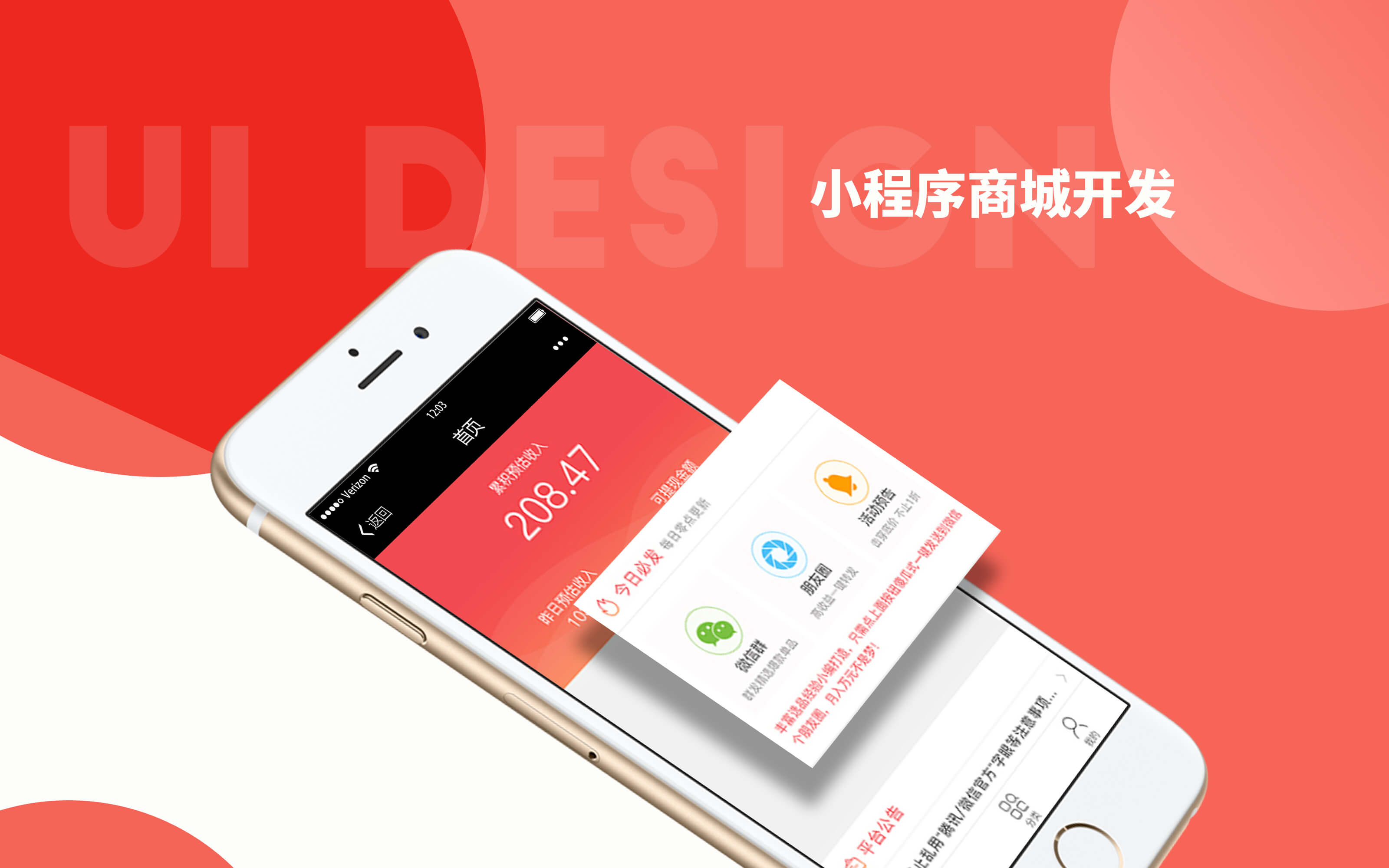
- 访问微信公众平台,选择“小程序”注册。
- 填写邮箱、密码等信息,完成邮箱验证。
- 选择主体类型(个人、企业、政府等),并提交相关资质(如企业需营业执照)。
2. 完善小程序信息
- 设置小程序名称、头像、简介等基本信息。
- 注意:名称一旦确定,修改需重新审核。
1. 下载微信开发者工具

- 从微信官方下载并安装开发者工具,支持Windows和Mac系统。
2. 创建小程序项目
- 打开开发者工具,扫码登录。
- 填写项目名称、目录,选择小程序AppID(在公众平台“开发管理”中获取)。
3. 开发界面介绍
- 编辑器:编写代码(WXML、WXSS、JS、JSON)。
- 模拟器:实时预览效果。
- 调试器:排查代码错误。
1. 页面结构设计
- 使用WXML(类似HTML)搭建页面框架。
- 示例代码:
```html
```
2. 样式设计(WXSS)
- WXSS语法与CSS类似,支持响应式布局。
- 示例:
```css
.container {
display: flex;
justify-content: center;
}
```
3. 逻辑实现(JavaScript)
- 处理用户交互、数据请求等。
- 示例:点击事件绑定:
```javascript
Page({
handleClick: function() {
console.log("按钮被点击");
}
})
```
4. 配置小程序功能
- 在`app.json`中设置页面路径、窗口样式、网络超时等。
- 示例:
```json
{
"pages": ["pages/index/index"],
"window": {
"navigationBarTitleText": "我的小程序"
}
}
```
1. 本地测试
- 在开发者工具中模拟不同设备(iPhone/Android)和网络环境。
- 使用“真机调试”功能扫描二维码,在手机端预览。
2. 常见问题解决
- 页面空白:检查路径配置或网络请求是否正常。
- 样式错乱:确认WXSS文件是否被正确引入。
1. 上传代码
- 点击开发者工具右上角“上传”,填写版本号与备注。
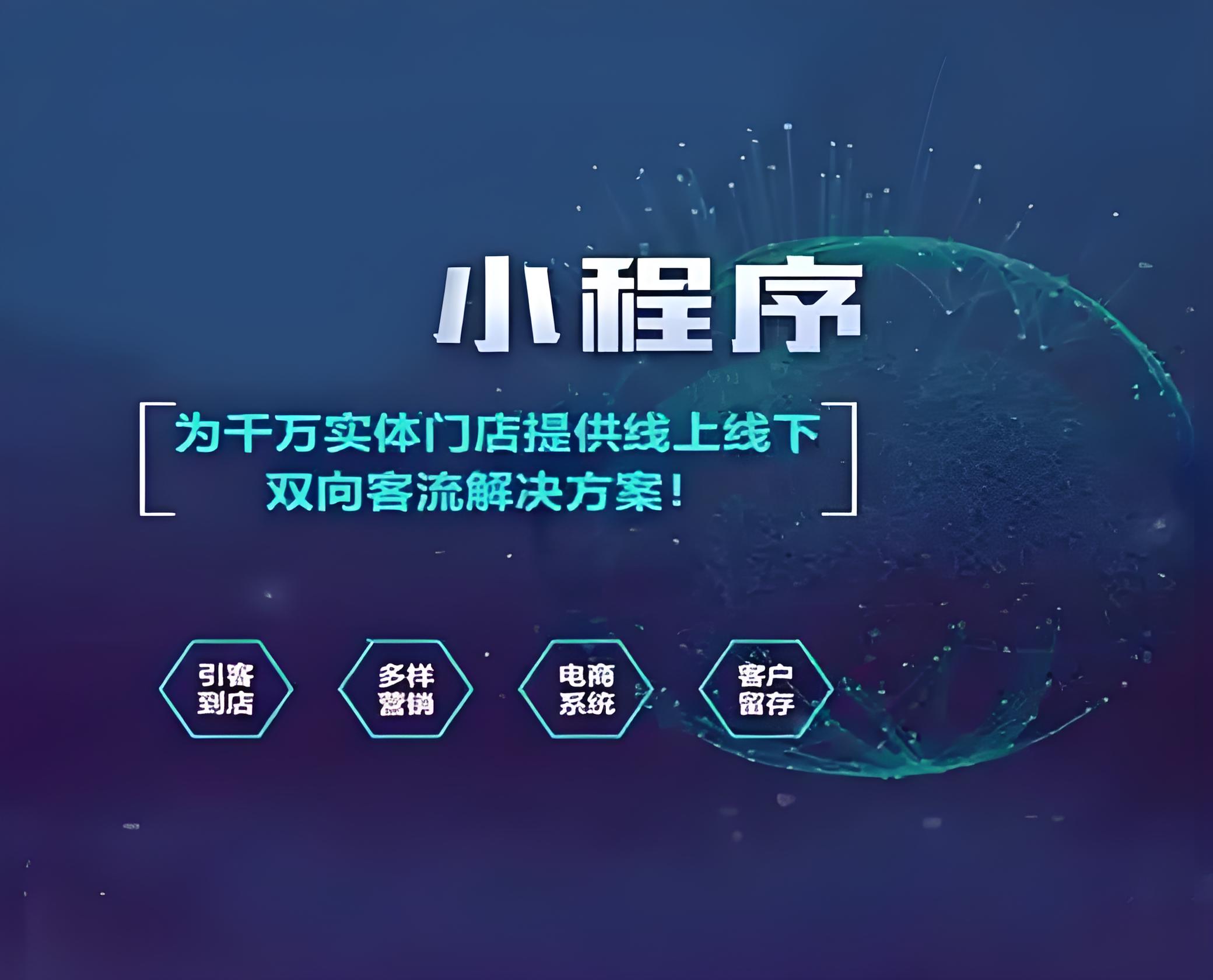
2. 提交审核
- 登录公众平台,在“版本管理”中提交审核,需1-7个工作日。
3. 发布上线
- 审核通过后,点击“发布”即可上线。
若需专业团队协助开发,推荐菏泽厚德网络科技有限公司。他们提供:
- 定制开发:根据需求设计专属功能。
- 技术培训:帮助团队掌握小程序运维技能。
- 长期维护:保障小程序稳定运行。
创建微信小程序只需注册账号、开发、测试、发布四步。通过本文的指导,即使是新手也能快速上手。如需高效开发,可联系菏泽厚德网络科技有限公司,让你的小程序脱颖而出!
(全文约1500字)

扫一扫,加微信
相关新闻
- App开发一个多少钱啊?揭秘价格差异背后的真相,助您精准预算···
- 菏泽企业管理公司网站如何定做?专业定制指南与厚德网络科技推荐
- 小程序开发费用全解析:从几千到几十万,你的项目究竟需要多少钱···
- 菏泽网站建设如何避坑?这份专业指南与靠谱公司推荐请收好!
- 菏泽网站建设如何避坑?这份专业指南与靠谱公司推荐请收好!
- 小程序开发制作全攻略:从0到1打造你的商业新引擎
- 一键解锁线上增长新引擎:2024年小程序商城搭建全攻略与优选···
- 揭秘小程序开发搭建费用:从几千到几十万,你的钱花在哪了?
- 超越平庸,铸就非凡:高端网站建设如何成为企业数字化转型的核心···
- 德州网站建设费用全解析:从几百到几万,你的钱花在哪了?
